A Discord alkalmazás beállítása

Megtudhatja, hogyan állíthatja be a Discord audio- és videobemeneteit, hogyan állíthatja be az általános megjelenést, és hogyan és mikor szeretne értesítést kapni az új interakciókról.
Ha sok numerikus adata van egy Microsoft Excel munkalapon, a diagram használatával még értelmesebbé teheti a számokat. Az Excel különféle diagramtípusokat kínál, amelyek mindegyike más típusú adatelemzésre alkalmas.
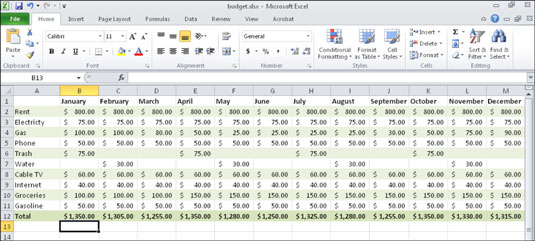
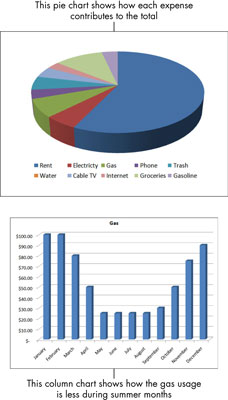
Diagram létrehozásához kövesse az alábbi lépéseket:
Válassza ki a diagramon felvenni kívánt adatokat. Vegyen fel minden olyan cellát, amely olyan szöveges címkéket tartalmaz, amelyeknek szerepelniük kell a diagramon.
Előfordulhat, hogy az 1. lépéshez ki kell választania egy olyan cellatartományt, amely nem érinti egymást (nem szomszédos). Ha igen, tartsa lenyomva a Ctrl billentyűt, miközben kiválasztja a kívánt cellákat.
A Beszúrás lapon kattintson egy diagramtípusra. (Használja a Diagramok csoport gombjait.)
Megnyílik egy menü, amely a diagram altípusait mutatja.

Kattintson a kívánt altípusra.
Létrejön egy új diagram, és lebegő objektumként az aktuális lapra kerül.
A diagram létrehozása után megteheti
Méretezze át. Húzza el a keret egyik sarkát, vagy az egyik oldalon lévő kijelölő fogantyúkat (amelyeket több pont ábrázol).
Mozgatni. Húzza el a keret bármely részét, kivéve a sarkot vagy az oldalsó kiválasztó fogantyút.
Helyezze a saját lapjára. Válassza a Tervezés → Diagram mozgatása menüpontot. Ezután a Diagram áthelyezése párbeszédpanelen kattintson az Új lap, majd az OK gombra.
Ha a diagram adat szempontjából nem az, amit várt, próbálja ki az alábbi technikák egyikét:
Törölje a diagramot, és próbálja újra, válasszon különböző tartományokat.
Módosítsa az adatok ábrázolásának módját a Tervezés → Adatok → Sor/oszlop váltása menüpontban.
Válassza a Tervezés→Adatok→Adatok kiválasztása menüpontot a diagram készítéséhez használt cellák újradefiniálásához.
Ha egy diagramot kijelöl, a szalagon további diagrameszközök lap található: Tervezés, Elrendezés és Formátum. Eltűnnek, ha a diagramon kívül mást választ ki, és újra megjelennek, ha újra kiválasztja.
Megtudhatja, hogyan állíthatja be a Discord audio- és videobemeneteit, hogyan állíthatja be az általános megjelenést, és hogyan és mikor szeretne értesítést kapni az új interakciókról.
Ismerje meg, hogyan találhat meg és csatlakozhat egy csoporthoz a Google Csoportok alkalmazásban. Csatlakozhat közvetlenül vagy kérhet csatlakozást.
A TechSmith Snagit a kedvenc képernyőkép- és képszerkesztő szoftverünk. Tekintse meg a Snagit 2018 új funkcióit!
Diagramokat vagy folyamatábrákat kell létrehoznia, és nem szeretne extra szoftvert telepíteni? Íme az online diagramkészítő eszközök listája.
Ha egy ház tele van vezeték nélkül csatlakoztatott eszközökkel és streaming szolgáltatásokkal, mint a Spotify, az nagyszerű, amíg a dolgok nem működnek, és érdekes megoldásokat nem talál.
Az NVMe M.2 SSD a legújabb számítógépes merevlemez-technológia. Mi ez, és milyen gyors a korábbi merevlemezekkel és szilárdtest-meghajtókkal (SSD) szemben?
A Sonos a jelenleg működő streaming audio megoldás, amely 400 dollártól indul két hangszóróért. De megfelelő beállítással az AirPlay ingyenes lehet. Tekintsük át a részleteket.
A Google Backup and Sync egy új alkalmazás, amely szinkronizálja a Fotókat és a Drive-ot. Olvassa el, hogy megtudja, hogyan áll szemben a OneDrive, a Dropbox, a Backblaze és a Crashplan.
A MyIPTV egy kábelvágó szolgáltatás, amely a SOPlayer alkalmazást több platformon használja, és televíziót, filmeket és egyéb médiát biztosít fizetős
A Logitech a közelmúltban kiadta az Illuminated Living-Room Keyboard K830-at, amelyet otthoni szórakoztatási társnak szántak. Íme az egységről szóló véleményünk.








